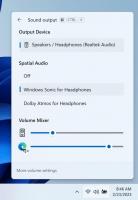تمكين تحديد علامات التبويب المتعددة في Mozilla Firefox
تسمح العديد من متصفحات الويب الشائعة بتحديد ونقل عدة علامات تبويب في وقت واحد. يمكنك استخدام هذه الميزة في Google Chrome و Opera و Vivaldi. ومع ذلك ، فإن مستخدمي Firefox لم يحالفهم الحظ. ولكن إليك بعض الأخبار الجيدة - يعمل الفريق الذي يقف وراء Firefox على إضافة نفس الميزة إلى المتصفح. يمكن للمستخدمين المهتمين بالفعل تجربته.
الإعلانات
تم تصميم الإصدارات الحديثة من Firefox باستخدام محرك Quantum الجديد. تأتي مع واجهة مستخدم محسّنة ، تحمل الاسم الرمزي "فوتون". يأتي المتصفح الآن بدون دعم للوظائف الإضافية المستندة إلى XUL ، لذا فإن جميع الوظائف الإضافية الكلاسيكية مهملة وغير متوافقة. ارى
يجب أن يكون لديك إضافات لـ Firefox Quantum
بفضل التغييرات التي تم إجراؤها على المحرك وواجهة المستخدم ، أصبح المتصفح سريعًا للغاية. تعد واجهة المستخدم الخاصة بالتطبيق أكثر استجابة كما أنها تبدأ بشكل أسرع بشكل ملحوظ. يجعل المحرك صفحات الويب أسرع بكثير من أي وقت مضى في عصر أبو بريص.
اعتبارًا من الكتابة ، أصبحت القدرة على تحديد علامات تبويب متعددة ونقلها بالفعل إلى الإصدار الليلي من Firefox. لذا ، إذا كنت تريد التحقق من ذلك ، فقم بتنزيله وتثبيته Nightly. ثم راجع المقالة التالية:
قم بتشغيل إصدارات مختلفة من Firefox في وقت واحد
لتمكين تحديد علامات تبويب متعددة في Mozilla Firefox، قم بما يلي.
- افتح علامة تبويب جديدة وأدخل النص التالي في شريط العناوين:
حول: config
تأكد من توخي الحذر إذا ظهرت لك رسالة تحذير.

- أدخل النص التالي في مربع البحث:
browser.tabs.multiselect. - يتم تمكين هذا التفضيل من المربع لمستخدمين محددين. إذا كانت قيمتها
خاطئةفي حالتك ، انقر نقرًا مزدوجًا فوقه لتمكين الميزة (اضبطها علىحقيقية).
- الميزة ممكّنة الآن.
جرب Tab Multiselect في العمل في Mozilla Firefox
- اضغط مع الاستمرار على كنترول مفتاح على لوحة المفاتيح.
- انقر بزر الماوس الأيسر على علامة التبويب التي تريد تحديدها.
- لا تحرر ملف كنترول مفتاح ، ثم انقر فوق علامة التبويب التالية التي تريد تحديدها. سيكون لديك علامتا تبويب محددتان.
- لتحديد مجموعة من علامات التبويب في Google Chrome ، انقر فوق علامة التبويب الأولى التي تريد تحديدها.
- الآن ، انقر فوق علامة التبويب الأخيرة في النطاق الذي تريد تحديده.
- تم تحديد علامات التبويب الآن.
يمكنك سحب وإسقاط علامات التبويب المحددة إلى موقع جديد على شريط علامات التبويب. سيتم نقلهم جميعًا مرة واحدة.

انقر بزر الماوس الأيمن فوق أي منهم لرؤية الأوامر المتاحة. يمكن تطبيقها على جميع علامات التبويب المحددة.

مرة أخرى ، في وقت كتابة هذا التقرير ، كانت الميزة لا تزال قيد التقدم وقد تكون غير مستقرة. لا تزال موزيلا تلمعها.
مقالات ذات صلة:
- قم بتعطيل إعادة فتح Firefox تلقائيًا بعد إعادة تشغيل Windows
- تعطيل Blue Title Bar في Firefox
- قم بتمكين إغلاق علامات التبويب بالنقر المزدوج في Firefox
- كيفية تعطيل علامة التبويب الاحترار في Firefox
- أضف المزيد من أفضل المواقع إلى صفحة علامة تبويب جديدة في Firefox
- قم بإزالة ملفات تعريف الارتباط الفردية لمواقع الويب في Firefox 60 وما بعده
- كيفية تغيير وكيل المستخدم في Firefox
- تعطيل تسريع الأجهزة في Firefox Quantum
- تعطيل تنزيل الرسوم المتحركة في Firefox
- تمكين HiDPI Scaling في Firefox
- تغيير كثافة واجهة المستخدم في Firefox